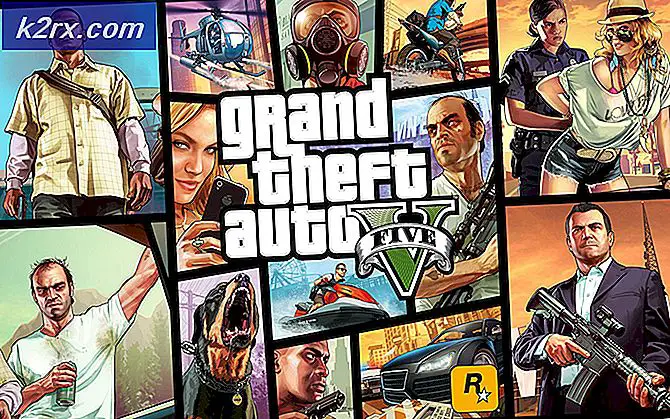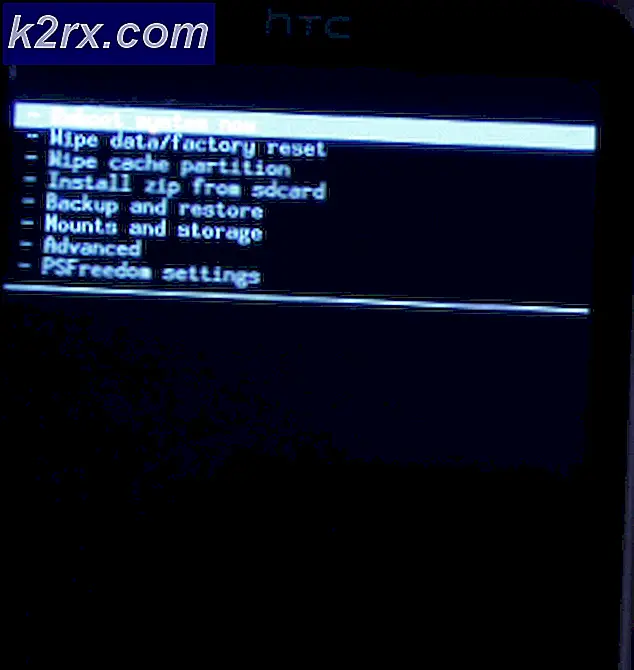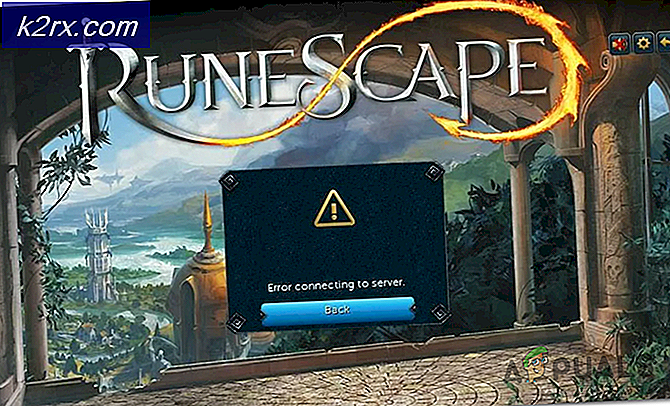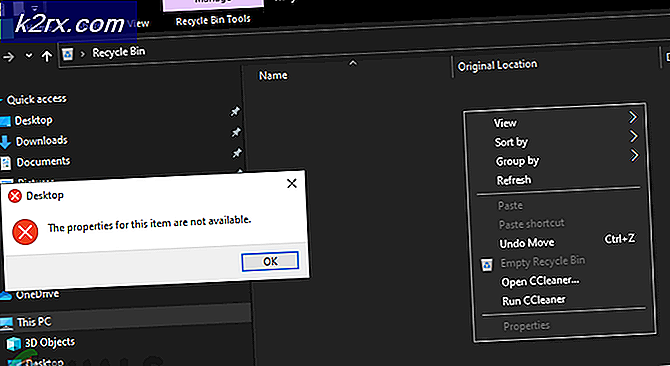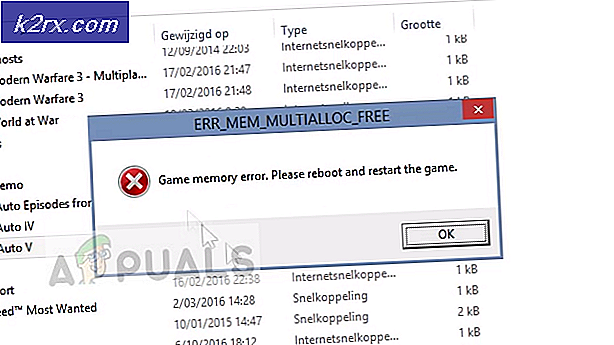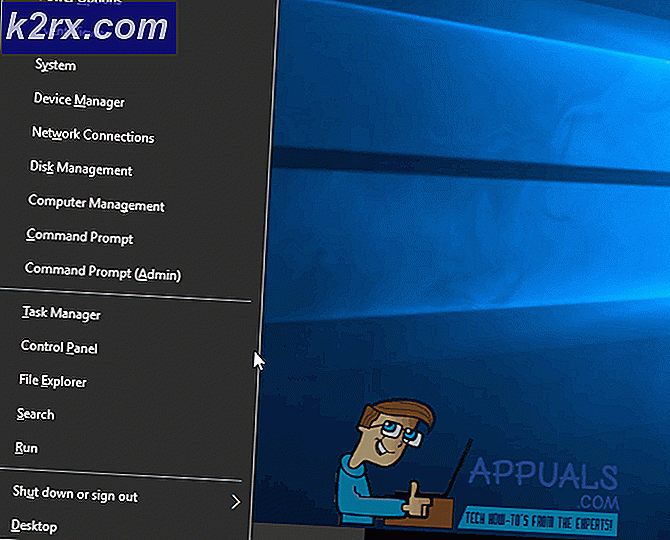Cách tắt Windows Aero
httoWith Windows Vista, Microsoft đã thay thế giao diện cũ của Luna bằng giao diện người dùng được gọi là Windows Aero - Aero là giao diện người dùng tập trung nhiều vào thẩm mỹ và kẹo mắt, và vào lúc hoàng hôn của Vista., nó cũng được thực hiện trên Windows 7, người kế nhiệm của Vista. Windows Aero đi kèm với một loạt các tính năng thẩm mỹ và tổng thể đẹp - từ các cửa sổ mờ và thanh tiêu đề đến một thanh tác vụ mờ và hình thu nhỏ trực tiếp. Trong khi Windows Aero đã quản lý để tạo ra một trải nghiệm thú vị hơn nhiều cho người dùng Windows Vista và Windows 7, nó cũng hóa ra lại khá là tài nguyên.
Người dùng sẽ phải đối mặt với tất cả các loại lag khi sử dụng Windows Vista và Windows 7 với Aero được kích hoạt trên các máy tính cũ hơn, clunkier với bộ vi xử lý đồ họa tương đối nhẹ. Windows Aero là một giao diện người dùng đồ họa rất nặng thời gian của nó, đòi hỏi máy tính phải có một lượng lớn sức mạnh xử lý đồ họa đáng kể để chạy trơn tru. Trong trường hợp đó, hầu hết người dùng ghét Aero tài nguyên nặng hay đơn giản là muốn tận dụng tối đa phần cứng của họ (khi chơi game - nơi mà mỗi khung hình đều đếm - ví dụ), muốn vô hiệu hóa Aero.
Rất may, bạn có thể loại bỏ Aero và xu hướng hogging tài nguyên máy tính của nó trên cả hai phiên bản của Hệ điều hành Windows đi kèm với Windows Aero để bắt đầu. Ngoài ra, trên cả Windows Vista và Windows 7, người dùng muốn thoát khỏi Windows Aero có tùy chọn vô hiệu hóa Windows Aero ở mọi nơi trong máy tính của họ hoặc vô hiệu hóa nó cho một số ứng dụng nhất định (sẽ tự động vô hiệu hóa Aero bất cứ khi nào các ứng dụng này đang chạy ).
Cách tắt Windows Aero cho các chương trình cụ thể
Vô hiệu hóa Windows Aero cho các chương trình cụ thể đảm bảo rằng Giao diện người dùng tạm thời bị tắt, giải phóng tất cả các tài nguyên mà nó thường hogs. Tùy chọn này đặc biệt tối ưu cho những người dùng muốn vô hiệu hóa Aero để có được hiệu suất cao nhất từ máy tính của họ trong khi chạy các ứng dụng cụ thể như trình chỉnh sửa video hoặc trò chơi. Nếu bạn muốn tắt Windows Aero cho một chương trình cụ thể trên Windows Vista hoặc Windows 7, bạn cần phải:
- Xác định vị trí và nhấp chuột phải vào tệp thực thi ( .EXE ) cho ứng dụng hoặc chương trình bạn muốn vô hiệu hóa Windows Aero.
- Nhấp vào Thuộc tính trong trình đơn ngữ cảnh kết quả.
- Điều hướng đến tab Tương thích .
- Bật tùy chọn Tắt sáng tác trên màn hình bằng cách chọn hộp kiểm nằm ngay bên cạnh.
- Nhấp vào Áp dụng và sau đó nhấp vào OK để lưu các thay đổi của bạn.
Một khi bạn làm như vậy, mỗi lần bạn khởi động (các) ứng dụng bạn làm điều này, Windows sẽ tự động vô hiệu hóa Aero ngay sau khi ứng dụng được khởi chạy. Aero sẽ vẫn bị vô hiệu hóa tuy nhiên ứng dụng vẫn tiếp tục chạy và Windows sẽ bật lại Aero khi ứng dụng được đóng lại.
Cách tắt toàn bộ Windows Aero
Cách đơn giản nhất để vô hiệu hóa Windows Aero trong toàn bộ Windows Vista hoặc Windows 7 là chỉ cần chuyển sang một chủ đề Windows cơ bản thay vì một chủ đề Windows Aero. Khi bạn làm như vậy, tất cả các hiệu ứng và tính năng trực quan mà Windows Aero cung cấp sẽ được vô hiệu hóa và giao diện người dùng sẽ được thay đổi thành giao diện Windows rất cơ bản và tối giản. Để tắt toàn bộ Windows Aero, chỉ cần:
Mẹo CHUYÊN NGHIỆP: Nếu vấn đề xảy ra với máy tính của bạn hoặc máy tính xách tay / máy tính xách tay, bạn nên thử sử dụng phần mềm Reimage Plus có thể quét các kho lưu trữ và thay thế các tệp bị hỏng và bị thiếu. Điều này làm việc trong hầu hết các trường hợp, nơi vấn đề được bắt nguồn do một tham nhũng hệ thống. Bạn có thể tải xuống Reimage Plus bằng cách nhấp vào đâyTrên Windows Vista
- Nhấp chuột phải vào một không gian trống trên Desktop của bạn.
- Nhấp vào Cá nhân hóa trong trình đơn ngữ cảnh kết quả.
- Nhấp vào Window Color and Appearance .
- Xác định vị trí các thuộc tính mở cổ điển để có thêm nhiều tùy chọn liên kết màu ở dưới cùng và nhấp vào nó.
- Trong cửa sổ Appearance Settings mở ra, mở menu thả xuống nằm ngay bên dưới tùy chọn Color scheme: và kích vào Windows Vista Basic để chọn nó.
- Nhấp vào Áp dụng .
- Nếu được hỏi bạn có muốn giữ các thay đổi hay không, hãy nhấp vào Giữ thay đổi .
- Nhấp vào OK .
Bây giờ bạn sẽ thấy rằng tất cả các khía cạnh của giao diện Windows Aero đã được thay thế bằng các phần tử của Chủ đề Windows Vista Basic, một chủ đề không chỉ đơn giản mà còn sử dụng ít tài nguyên đáng kể hơn so với Windows Aero.
Trên Windows 7
- Nhấp chuột phải vào một không gian trống trên Desktop của bạn.
- Nhấp vào Cá nhân hóa trong trình đơn ngữ cảnh kết quả.
- Bên dưới Thay đổi hình ảnh và âm thanh trên máy tính của bạn, cuộn xuống cho đến khi bạn nhấn phần Chủ đề tương phản cơ bản và độ tương phản cao .
- Nhấp vào bất kỳ chủ đề nào bạn chọn trong phần Chủ đề cơ bản và độ tương phản cao để chọn nó - trong khi Windows 7 Basic là một trong nhiều người chọn nhất, bất kỳ chủ đề nào chắc chắn sẽ hoàn thành công việc. Ngay sau khi bạn chọn một chủ đề trong phần Chủ đề tương phản cao và cơ bản, Windows sẽ áp dụng chủ đề đó cho máy tính của bạn. Có thể mất vài phút để chủ đề được áp dụng, vì vậy hãy kiên nhẫn.
- Khi chủ đề Windows Aero đã được thay thế bằng một chủ đề tương phản cơ bản hoặc cao, chỉ cần đóng cửa sổ Cá nhân hóa .
Bạn sẽ thấy rằng Windows 7 bây giờ là thể thao chủ đề bạn chỉ cần chọn cho nó, và bạn sẽ không còn nhìn thấy bất kỳ khía cạnh hoặc tính năng của giao diện người dùng Windows Aero bất cứ nơi nào trên máy tính của bạn.
Mẹo CHUYÊN NGHIỆP: Nếu vấn đề xảy ra với máy tính của bạn hoặc máy tính xách tay / máy tính xách tay, bạn nên thử sử dụng phần mềm Reimage Plus có thể quét các kho lưu trữ và thay thế các tệp bị hỏng và bị thiếu. Điều này làm việc trong hầu hết các trường hợp, nơi vấn đề được bắt nguồn do một tham nhũng hệ thống. Bạn có thể tải xuống Reimage Plus bằng cách nhấp vào đây